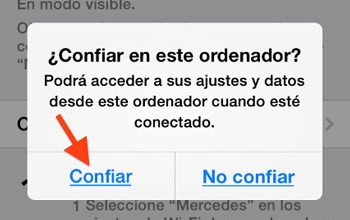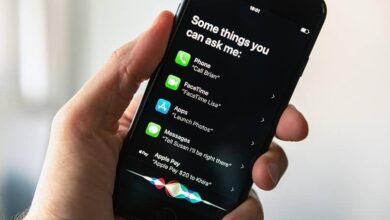Как активировать панель приложений на мобильных телефонах Huawei? - Быстро и просто

Если вы приобрели один из последних смартфонов Huawei, макет содержимого и операционная система могут отличаться, поэтому вы узнаете, как активировать панель приложений на мобильных телефонах Huawei.
Это так же просто, как показать скрытое приложение на мобильном телефоне Huawei. И даже проще, чем установить приложения и сервисы Google на Huawei.
С годами другое программное обеспечение стало играть доминирующую роль, когда дело доходит до уровней персонализации, которые могут выполнять пользователи.
Такие бренды смартфонов, как Huawei (владеющие EMUI от Huawei, собственная операционная система ) используют эту методологию для ознакомления пользователей.
Таким образом, эти потребители смогут Воспользуйтесь опытом и преимуществами, предлагаемыми устройствами , и игнорируйте ограничения, которые каждый представляет.
EMUI 9.1 как операционная система
Huawei - китайская компания, которую многие пользователи во всем мире предпочитают степень качества и отличия мобильного телефона .
В прошлом году эта компания решила начать работу на базе новой операционной системы из-за проблемы с Android.
Это здесь какие ни EMUI , программное обеспечение, которое было выпущено в основном в бета-версии, чтобы получать исправления от сообщества. Таким образом, обеспечьте наилучшее обслуживание.
Это выражается как минималистичный интерфейс, вдохновленный Эгейским морем. Он отображает список всех приложений, установленных на устройстве, на главном экране.
Если вы хотите сохранить описанные выше методы, в которых Android устанавливает кнопку меню для доступа к своим приложениям.
Эта операционная система может активируйте панель приложений на мобильных телефонах Huawei, чтобы улучшить работу .

Активируйте ящик приложений Huawei таким образом
Стоит отметить, что вся эта процедура довольно проста и не требует предварительной загрузки или установки для достижения желаемой цели.
Не сталкиваясь с проблемами и следуя инструкциям в этой статье, вы сможете насладиться простотой и эстетикой поддержания аккуратного экрана.
Первое, что нужно сделать, это получить доступ к настройкам вашего устройства , где будут отображены все доступные конфигурации, которые могут быть выполнены.
Прочитав все эти варианты, введите то, что называется " Экран «Найти список опций в» Стиль главного экрана .
Если вам удастся детализировать, вы увидите, что рядом с этим названием фраза " Ящик приложений »Отображается серым цветом со стрелкой, указывающей вправо.
Именно в этом разделе вы найдете способ активировать панель приложений в мобильных телефонах Huawei, так как на экране будут отображаться варианты, которые можно выбрать для этого.
Первый вариант отображает стандартный список или список, которым по умолчанию сопровождается программное обеспечение, то есть распределение приложений по сетке на главном экране.
Вместо этого второй вариант предлагает макет панели приложений, который вы хотите выбрать. Чтобы активировать его, он просто нажмите кружок .
Наконец, нажмите " принимать »Подтвердить изменения и доступность ящика или кнопки доступа к приложению на главном экране.
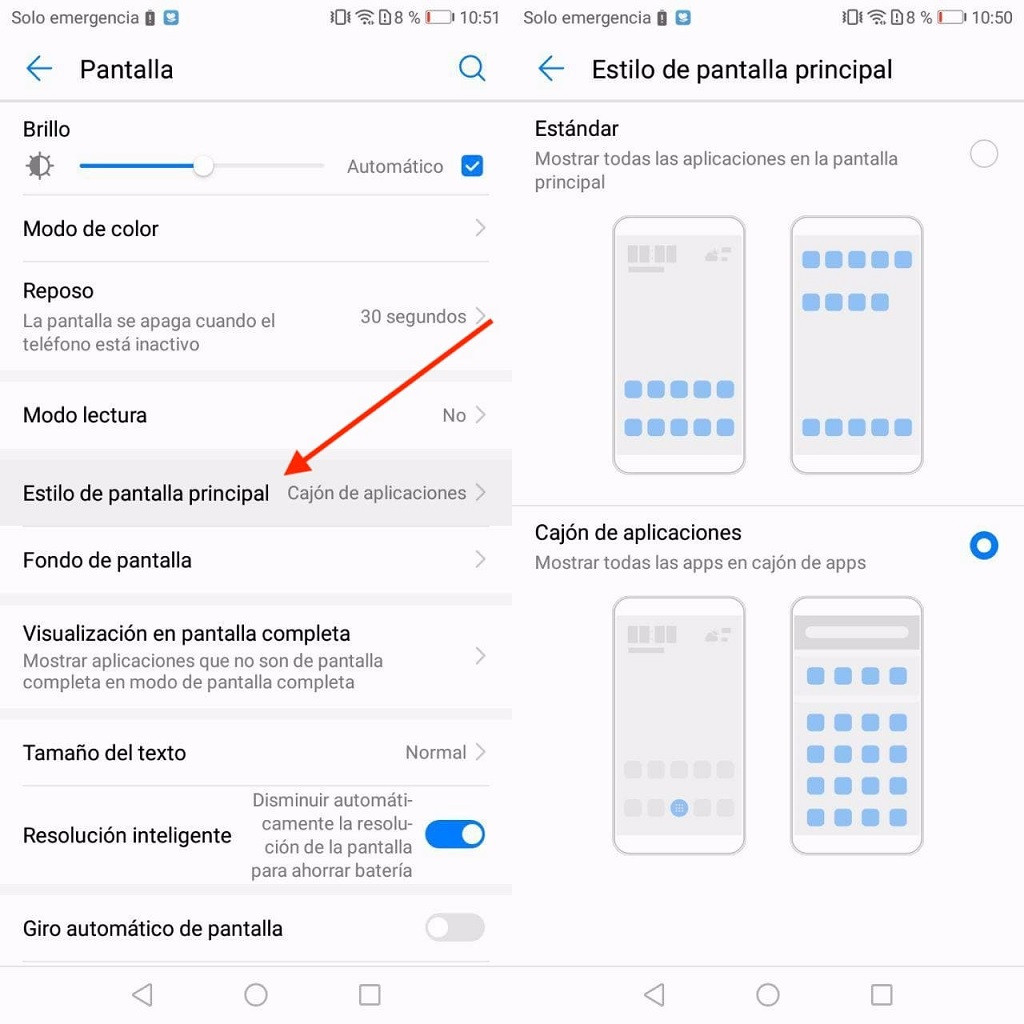
Что делать, если мне не нравится панель приложений?
Если вы привыкли к списку по умолчанию, предлагаемому операционная система или вам просто не нравится использовать панель приложений на главном экране, вы можете легко ее изменить.
Чтобы вернуться к стандартному распределению приложений, просто выполните те же действия, что и в предыдущем пункте, и измените выбор.
Таким образом, стиль вашего домашнего экрана вернется к началу, и вы продолжите комфортно пользоваться опыт вашего Huawei.